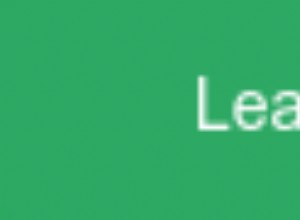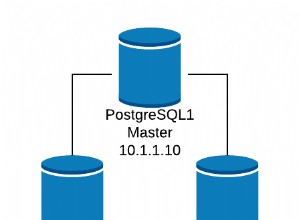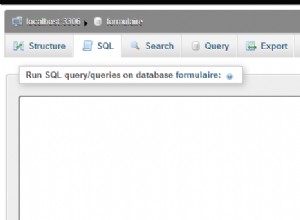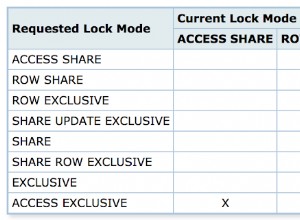Conectar la base de datos de Microsoft Access con IRI Workbench y el programa de procesamiento de datos de back-end SortCL para aprovechar las muchas capacidades de manejo y manipulación de datos del software de la plataforma Voracity es un proceso simple. El método sigue el mismo paradigma que otras bases de datos; ver conjuntos de instrucciones similares indexados aquí.
Para permitir que Workbench vea las tablas y use los metadatos en Access, necesitará un controlador JDBC. Y dado que SortCL está escrito en C, se requiere un controlador ODBC para mover los datos hacia y desde el motor.
Al momento de escribir este artículo, el controlador ODBC de Microsoft para Access no es compatible con ciertas funciones que requiere SortCL, ni Microsoft tiene un controlador JDBC. Por lo tanto, estamos utilizando controladores JDBC y ODBC asociados de CData. Una segunda opción para los controladores JDBC es Ucanaccess, que es una implementación de controlador de código abierto de SourceForge.
Microsoft Access no admite el uso de esquemas. Utilizando el controlador CData, un esquema Acceso se utiliza como marcador de posición que contiene todas las tablas. Ucanaccess hace lo mismo pero usa el nombre Público como el nombre del esquema.
Debido a la forma en que se utiliza CData con un marcador de posición de esquema, siempre indicará que la conexión se ha realizado correctamente. Para saber si una conexión es realmente exitosa, verifique si las tablas se pueden ver en el Explorador de fuentes de datos dentro de Workbench.
Limitaciones conocidas del controlador
Uso de los tipos de datos Número grande y fecha y hora extendidas hace que la base de datos de Access ya no sea compatible con versiones anteriores. Esto hace que los controladores de CData (versión 21) y SourceForge (versión 5.0.1) ya no puedan conectarse a la base de datos.
También hay un problema de compatibilidad al usar el controlador ODBC de CData y JDBC de SourceForge debido a que ambos tienen diferentes nombres de esquema predeterminados que no son configurables. Actualmente, Workbench está en desarrollo para agregar más compatibilidad con el controlador JDBC de SourceForge.
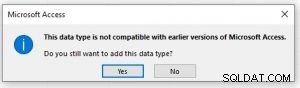
Configuración de ODBC
Ahora que se han descargado los controladores y se comprenden las limitaciones, el siguiente paso es configurar la conexión ODBC. Abra la aplicación Administrador de fuente de datos ODBC (que se puede encontrar fácilmente mediante la búsqueda de Windows).
Existen dos versiones de esta aplicación, una de 32 bits y otra de 64 bits. Seleccione el que corresponda a la versión de bits de SortCL, que se encuentra en el menú Ayuda de Workbench en Información de la versión.
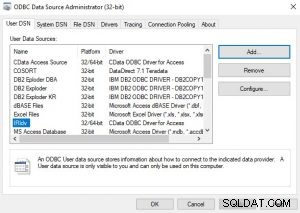
En el Administrador de fuente de datos ODBC, en la pestaña DSN de usuario o DSN de sistema, haga clic en Agregar... y seleccione el botón “CData ODBC Driver for Access " conductor.
La página de configuración del controlador CDData se abrirá en la pestaña Conexión. Asigne un nombre a la fuente de datos, que puede corresponder al nombre de su base de datos de Access para proporcionar contexto.
Lo único que se requiere es la ruta donde se encuentra el archivo de la base de datos de Access (.accdb). Pruebe la conexión y, si todo es correcto, el siguiente paso es configurar la conexión JDBC dentro de Workbench.
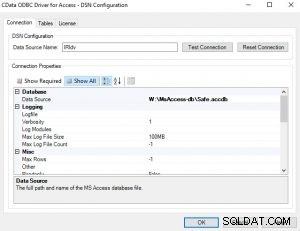
Configuración de JDBC
En la esquina inferior izquierda de IRI Workbench, la vista Explorador de fuentes de datos debería estar abierta. Haga clic en el icono dorado llamado "Nuevo perfil de conexión ” y aparecerá una ventana emergente con todas las fuentes RDB compatibles con IRI Workbench “listas para usar”.
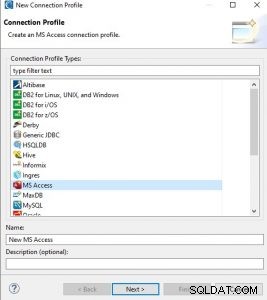
La siguiente pantalla es donde se configuran las definiciones del controlador y los archivos jar. Seleccione la plantilla de controlador relevante para el controlador JDBC que se utilizará. El controlador predeterminado es Ucanaccess. Una vez que se selecciona la plantilla del controlador, vaya a la pestaña Lista JAR para ingresar la ruta a los frascos necesarios.
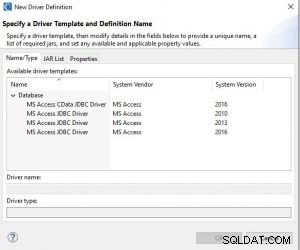
La siguiente imagen muestra la lista de frascos que se necesitan para Ucanaccess. Todo lo que se requiere del usuario es proporcionar la ruta a los archivos jar, lo que se puede hacer seleccionando Editar Jar/Zip… botón.
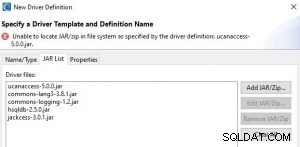
La siguiente imagen muestra los mismos requisitos de Jar List, pero para CData con la ruta ya cargada.
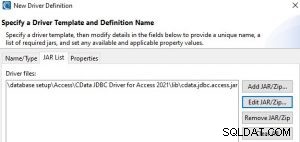
Una vez que se selecciona la plantilla del controlador y los archivos jar requeridos tienen su ruta completa, haga clic en Aceptar. Esto vuelve al nuevo perfil de conexión y requiere la ubicación del archivo de base de datos de Access.
Hay parámetros opcionales como nombre de usuario y contraseña (si es necesario para conectarse a Access). En este caso, no se necesitaban credenciales. Pruebe su conexión para asegurarse de que la información sea correcta.
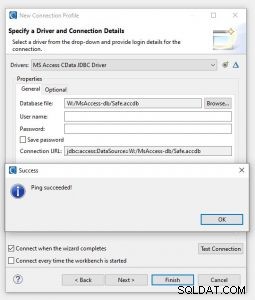
Configuración del registro de conexiones de datos
El paso final es configurar el registro de conexión que esencialmente crea la relación entre los controladores ODBC y JDBC. En la barra de herramientas superior de Workbench, abra el menú IRI y Preferencias. Desde allí, seleccione IRI> Registro de conexión de datos.
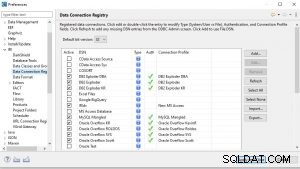
Dentro del Registro de conexión de datos, la columna DSN se relaciona con el controlador ODBC, así que busque el nombre del Acceso fuente de datos que configuró anteriormente. Seleccione el nombre y haga clic en Editar… botón a la derecha para agregar la información que falta.
El cuadro de diálogo de opciones del Registro de conexión de datos que aparece contendrá información sobre el DSN. Debajo de eso, puede seleccionar qué versión de bit usar, y en la parte inferior es donde selecciona el perfil de conexión que corresponde a la configuración de su controlador JDBC (y el nombre de la conexión en el Explorador de fuentes de datos).
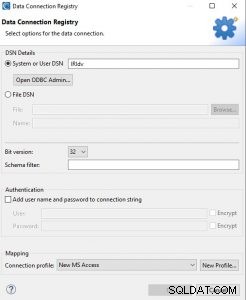
Seleccione en el menú desplegable Acceder al perfil de conexión y agregue la información de autenticación necesaria. Seleccione Aceptar para guardar toda la información.
Su base de datos de Access ahora debería estar disponible para su uso en las tareas de administración de datos estructurados relacionadas con IRI Voracity compatibles con IRI Workbench. Si necesita ayuda, comuníquese con su representante de IRI o envíe un correo electrónico a [email protected].